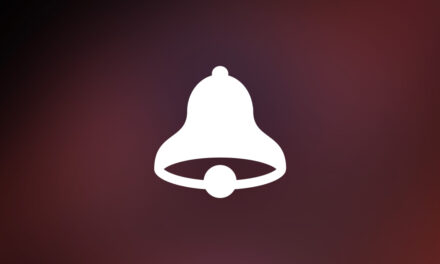WP Content Copy Protection 內容防護外掛程式
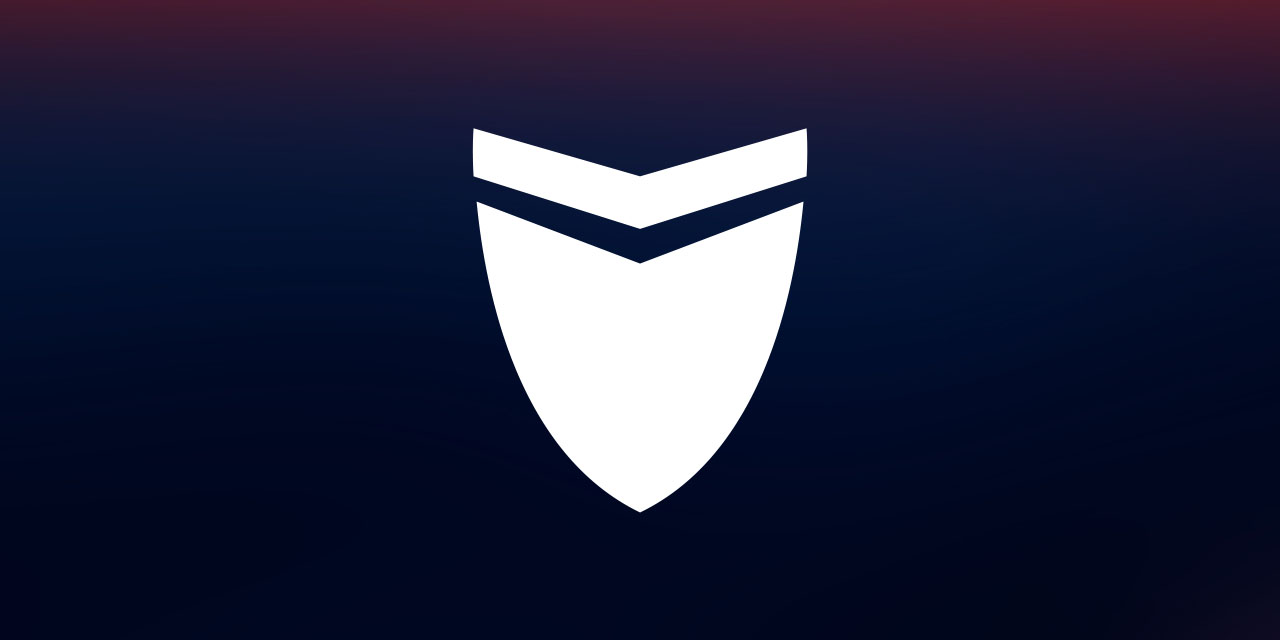
WP Content Copy Protection 內容防護外掛程式,這是一款讓管理者可以彈性設定網站內容、圖片,不會被複製與防右鍵功能簡單、易用、好操作的外掛程式。
網站內容被盜用,一直是很多 WordPress 網站管理者會遇到的頭痛問題,由於網路技術的發展快速,網站內容被盜用的情況越來越嚴重,如果你遇到這種情況,想要用比較簡單的方式來限制網站內容被複製,那麼今天分享的外掛程式不要錯過了。雖然是一個防君子不防小人的功能外掛程式,還是可以防範一些喜歡複製貼上的內容小偷。
WP Content Copy Protection 內容防護外掛程式
1.登入 WordPress 控制台後,請到外掛/安裝外掛,關鍵字輸入:WP Content Copy Protection,就可以找到,接著請點擊立即安裝。
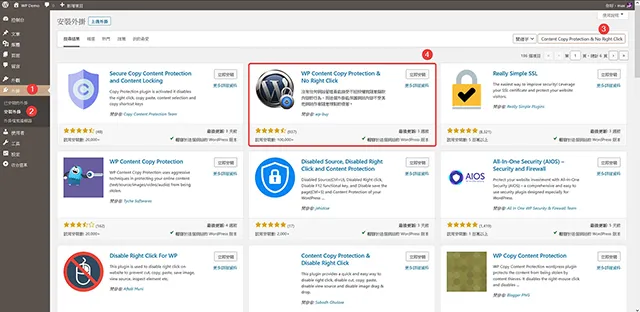
2.安裝完成以後可以看到左側的選單欄,多了外掛程式的設定選單:Copy Protection。希望獲取更多外掛程式開發者的資訊,可以填入聯絡電子郵件地址,示範文章這裡我們選擇跳過。
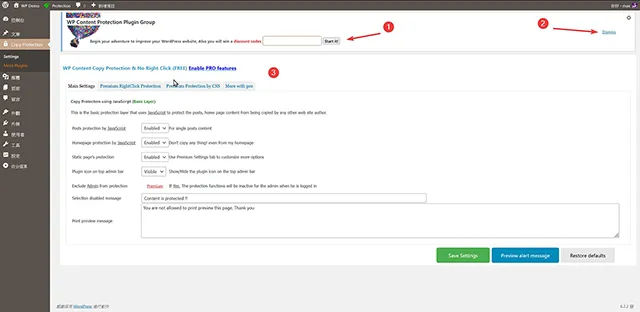
3.外掛程式免費版本提供的設定非常簡單、有限、實用,起用我們想要套用防護的頁面,像是:單篇文章、首頁、靜態頁面,或是又不要出現外掛程式的選單連結在控制台的上方選單列,最後兩項是讓我們填入防護限制的警語,來提示訪客網站內容受到防護限制。
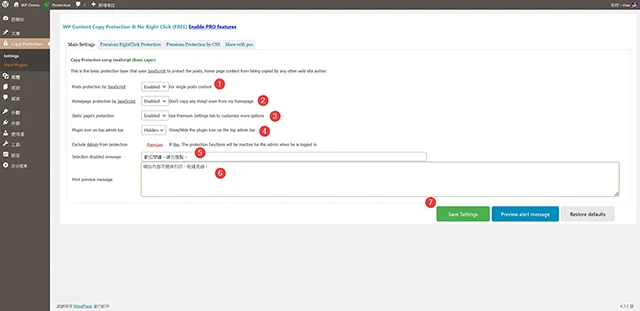
4.設定完成以後,就可以在首頁、單篇文章還有圖片,看到防止複製還有使用瀏覽器右鍵功能。
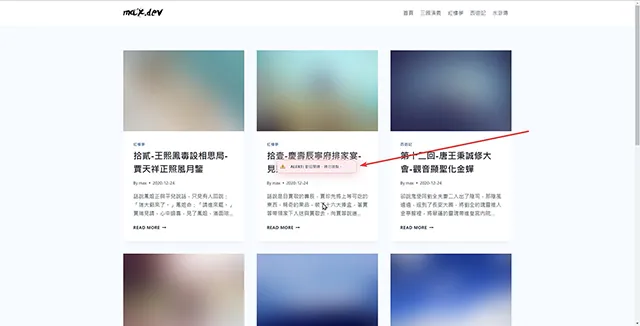
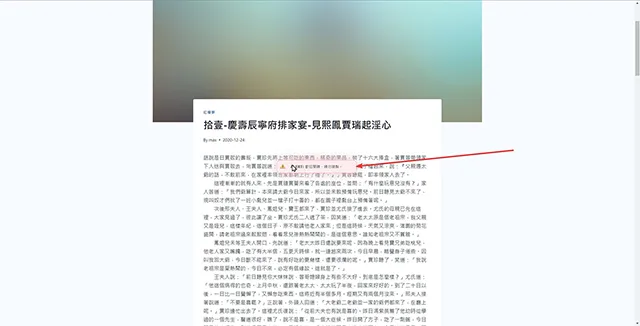
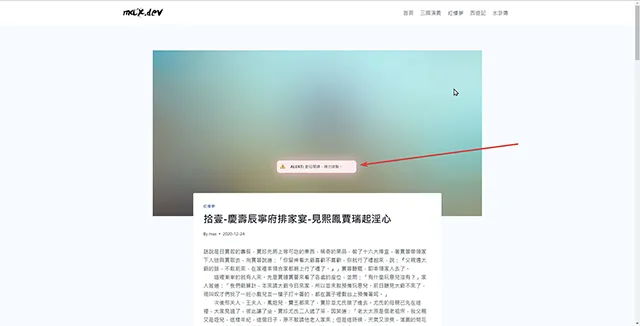
- 外掛程式名稱:WP Content Copy Protection & No Right Click
- 外掛程式網址:https://tw.wordpress.org/plugins/wp-content-copy-protector/
- 外掛程式推薦:★★★★★
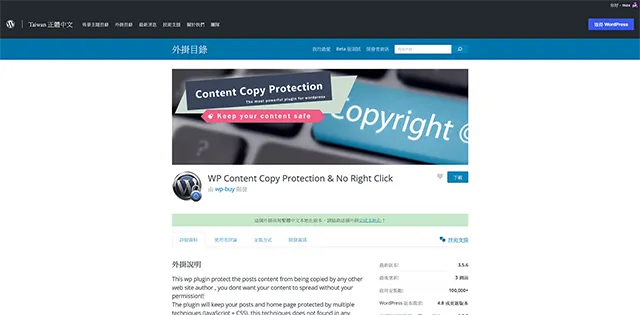
結論
WordPress 網站內容管理系統之所以受到喜愛的原因之一,就是編輯、發佈、管理內容非常方便,對於 SEO 的效果又好,不過很多旅遊網站管理者都想知道,自己辛苦編寫的旅遊內容不想被有心人士被輕易的複製。今天分享的這個外掛程式設定簡單、操作容易,有需要的朋友一定要試試。